推薦系統(tǒng)下載分類: 最新Windows10系統(tǒng)下載 最新Windows7系統(tǒng)下載 xp系統(tǒng)下載 電腦公司W(wǎng)indows7 64位裝機萬能版下載
【SecureCRT特別版64位】SecureCRT特別版64位下載 漢化綠色版
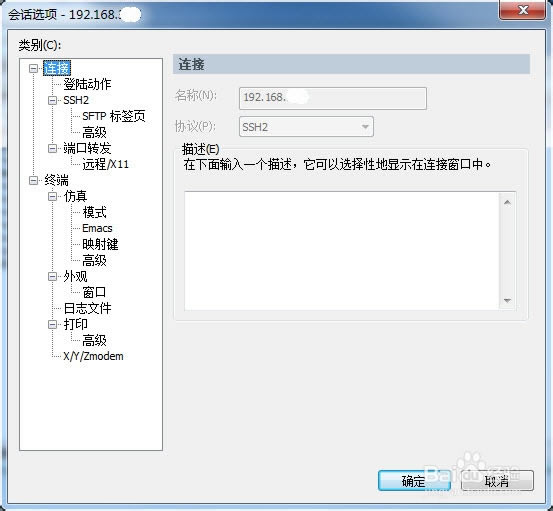
- 軟件類型:系統(tǒng)軟件
- 軟件語言:簡體中文
- 授權(quán)方式:免費軟件
- 更新時間:2024-12-14
- 閱讀次數(shù):次
- 推薦星級:
- 運行環(huán)境:WinXP,Win7,Win10,Win11
SecureCRT中文特別版軟件介紹
SecureCRT特別版64位是一款專業(yè)的終端仿真程序。SecureCRT支持SSH(SSH1和SSH2)以及Telnet和rlogin協(xié)議,用于連接Windows、UNIX和VMS在內(nèi)的遠程系統(tǒng),有需要的朋友歡迎在本站下載使用。
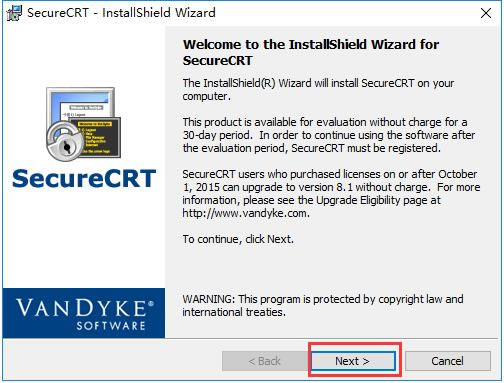
SecureCRT安裝步驟
1、從本站下載名為“SecureCRT6432.zip”的SecureCRT軟件包,把壓縮包解壓后得到兩個.exe應(yīng)用程序,我們需要根據(jù)計算機上安裝的系統(tǒng)來決定選擇哪一個。如果是32位系統(tǒng),就打開x86安裝程序;如果是64系統(tǒng),就打開x64安裝程序。
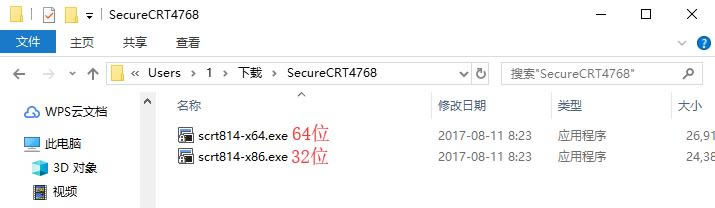
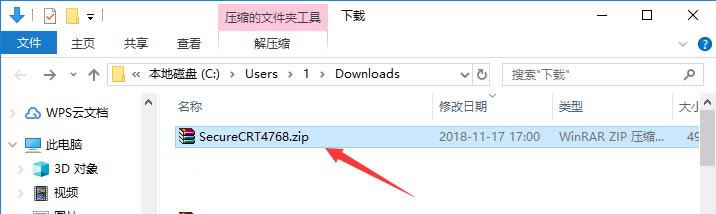
2、可能有的朋友不知道怎么看計算機安裝的系統(tǒng)。我們使用鼠標右鍵單擊桌面上的“我的電腦”(win10系統(tǒng)則為‘此電腦’),在右鍵菜單中點擊打開“屬性”。然后在“系統(tǒng)”下的“系統(tǒng)類型”條目就能看到當前使用的操作系統(tǒng)版本了。
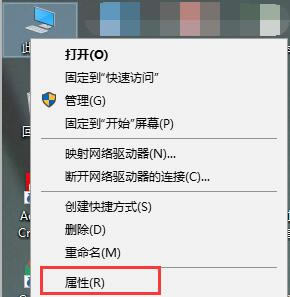
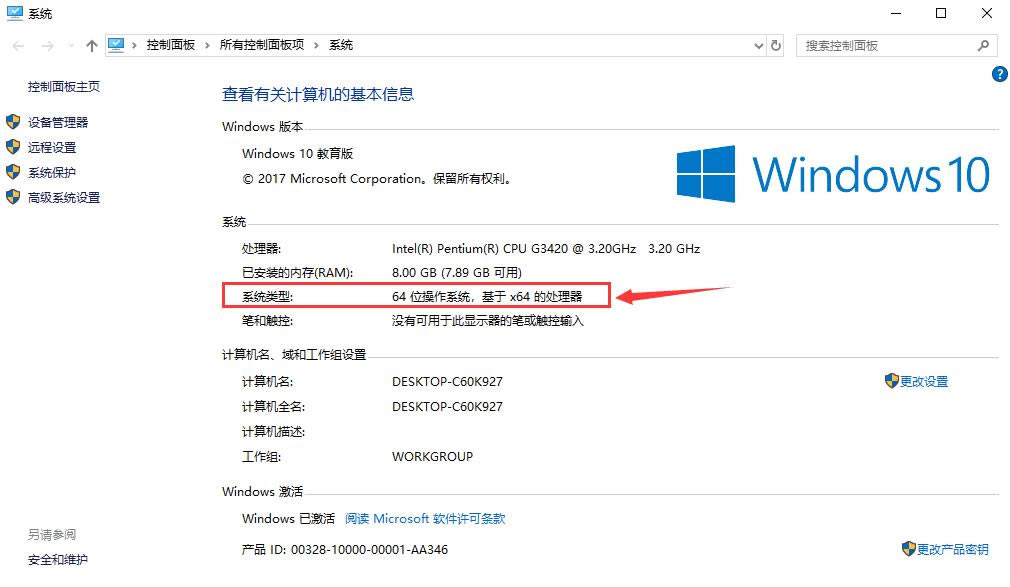
3、進入SecureCRT安裝向?qū)В瑢ecureCRT軟件進行簡單介紹,然后點擊下方的“Next”進入下一步。如果想要退出安裝,直接點擊“Cancel”即可。
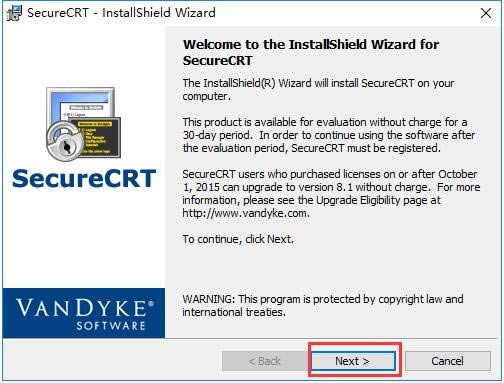
4、閱讀許可協(xié)議,確認協(xié)議無誤后,使用鼠標左鍵點擊的方式選中“I accept the terms in the license agreement”表示同意協(xié)議,然后點擊下方的“Next”進入下一步。
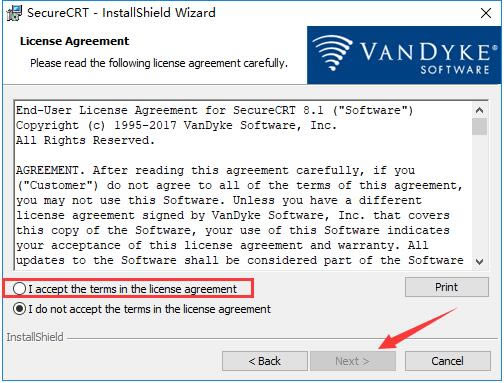
5、選擇需要導(dǎo)入的數(shù)據(jù),一般選擇“Common profile(通用數(shù)據(jù))”而不選擇“Personal profile(個人數(shù)據(jù))”,然后點擊“Next”進入下一步。 如果需要再次閱讀協(xié)議則點擊“Back”。
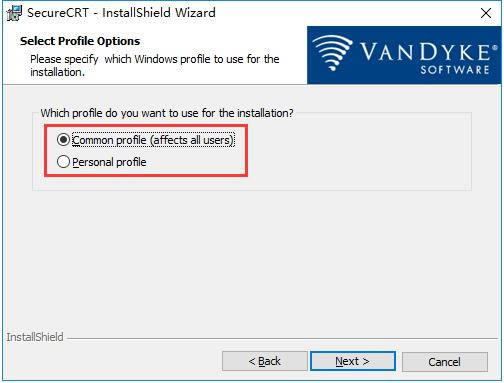
6、在此界面用戶需要選擇安裝類型,包括“Complete(完整版)”和“Custom(自定義)”,一般用戶選擇“Complete”即可,然后點擊下方的“Next”。如果需要重新設(shè)置則點擊“Back”
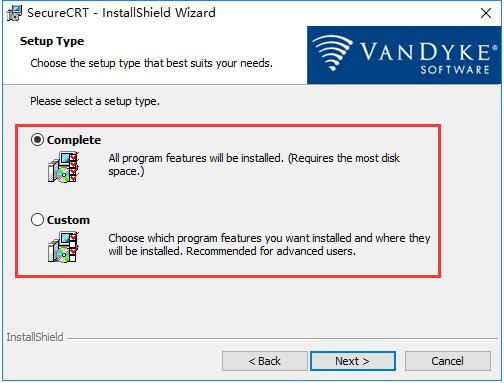
7、選擇是否創(chuàng)建SecureCRT的開始菜單文件夾(Create a program group for SecureCRT)和桌面快捷方式(Add a desktop shortcut for SecureCRT),選定后單擊下方的“Next”。
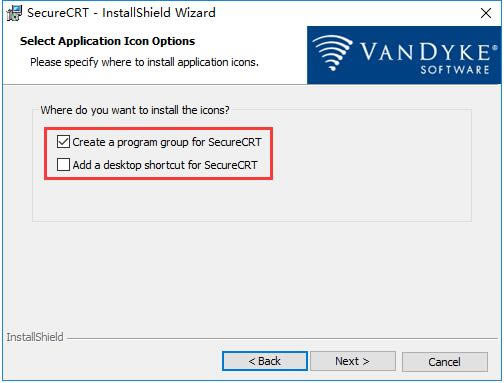
8、這一步中會顯示之前設(shè)置的所有內(nèi)容,確認安裝信息無誤后,點擊下方的“Install”開始安裝。
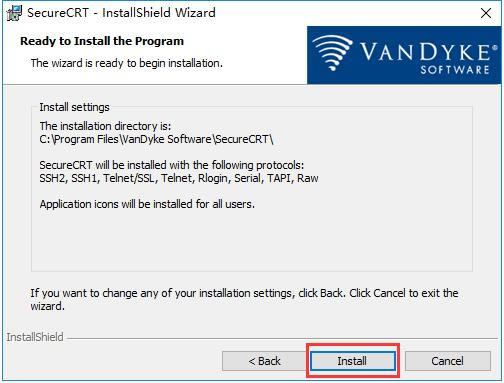
9、等待SecureCRT安裝,這個過程大約需要3分鐘。
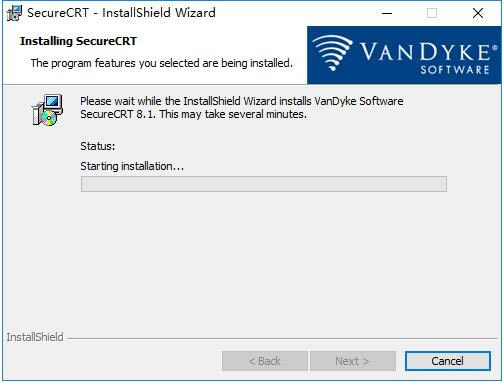
10、安裝結(jié)束后,自動跳轉(zhuǎn)至安裝完成界面,用戶可以根據(jù)需要選擇是否閱讀軟件介紹(View Readme now?)、更新記錄(View History now?)和軟件公告(Subscribe to Product Announcements?),選擇完畢后,點擊下方的“Finish”即可結(jié)束安裝程序。
SecureCRT
Securecrt激活碼
序列號: 03-50-023223
密鑰: ABMVSR NA46JN V3D2GG TJDKFQ ACS3S4 B18P54 ZPCQWM 9756P2
注:此序列號來源于網(wǎng)絡(luò),本站不保證其仍可用。
SecureCRT中文特別版使用教程
1、現(xiàn)在本站下載 SecureCRT
2、 SecureCRT 配置顏色
直接修改全局選項,以免每加個服務(wù)器都要重新設(shè)置一次:
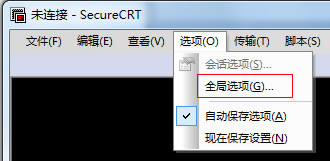
全局設(shè)置:
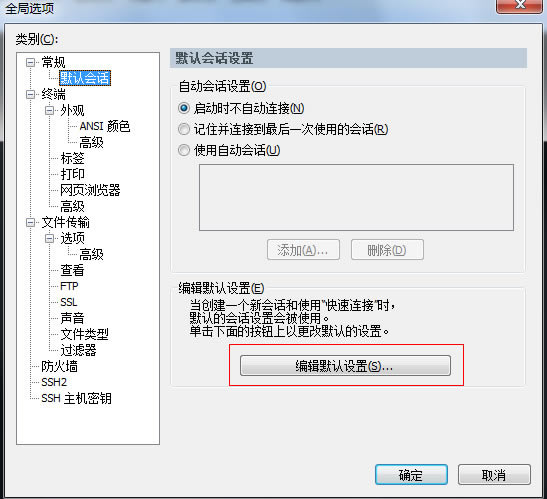
鍵盤方案的選擇:終端——》仿真
終端選擇“Linux”, 勾選“ANSI顏色” 和 “使用顏色方案”,終端顏色配置請見下面后續(xù)...
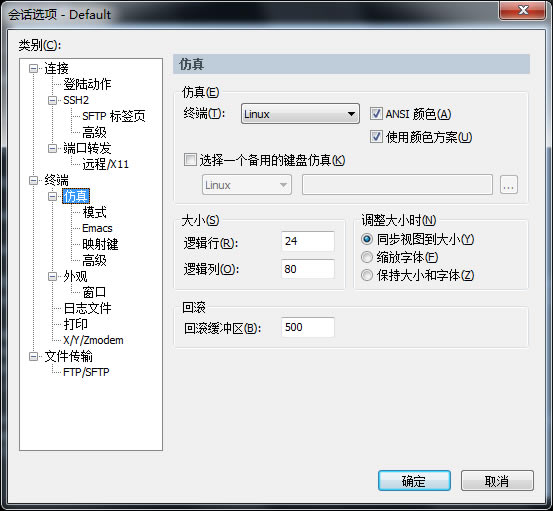
字體的配置:終端——》外觀
注意顏色方案選“白 / 黑”,設(shè)置字體大小:字體(F)
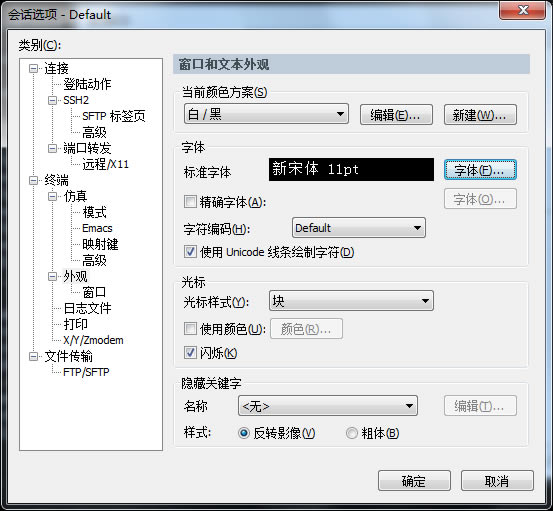
如果出現(xiàn)中文亂碼,修改上面的“字符編碼(H)“,一般為”UTF-8“
注意下面的字符集一定要選擇“中文 GB2312 ” :(中文選用,英文不必)
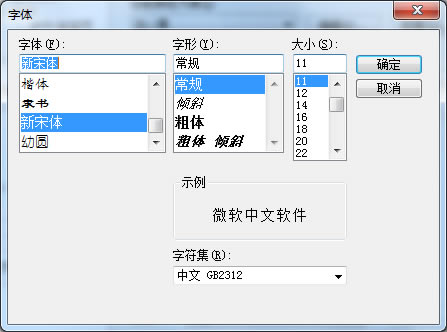
配置完后,登錄終端默認顏色如下:
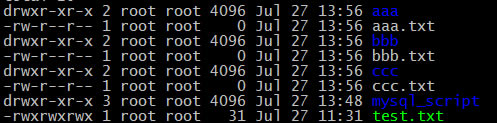
目錄顏色與底色(黑色)非常相近,不易看清
終端全局顏色設(shè)置:<
Options ——》 Global Options ——》 Terminal ——》 Appearance ——》 ANSI Color
設(shè)置 "Bold Colors" 藍色的顏色為自己喜歡的清晰顏色,如下圖:
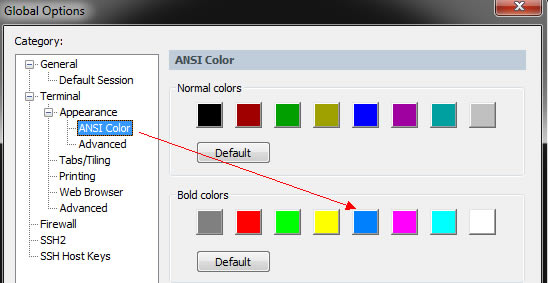
配出來的效果:
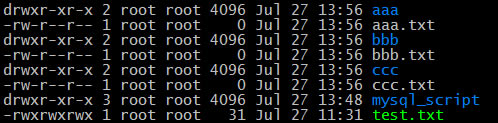
注: shell 腳本中的顏色,也會由深藍色變?yōu)樯厦娴牡{色,如下圖:
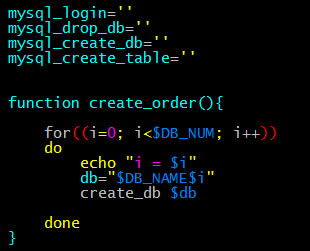
SecureCRT連接后如果稍長時間不用就會掉線,往往會造成工作狀態(tài)的丟失。如下設(shè)置可以始終保持SecureCRT的連接:
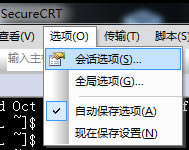
如下圖:
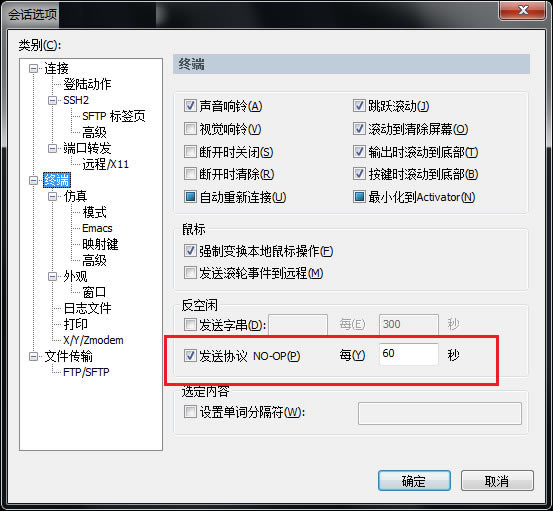
大顯示器上若SecureCRT顯示不能占滿整個屏幕,可通過 Global Options/Terminal/Appearance/Maximum columns 來調(diào)整:
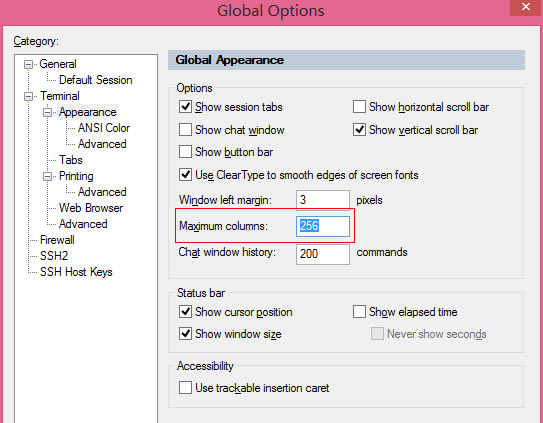
3、 SecureCRT 上傳下載
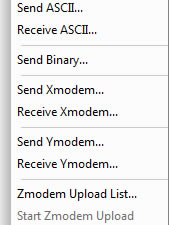
SecureCR下的文件傳輸協(xié)議有:ASCII、Xmodem、Ymodem、Zmodem
文件傳輸是數(shù)據(jù)交換的主要形式,在進行文件傳輸時,為使文件能被正確識別和傳送,我們需要在兩臺計算機之間建立統(tǒng)一的傳輸協(xié)議,這個協(xié)議包括了文件的識別、傳送的起止時間、錯誤的判斷與糾正等內(nèi)容。常見的傳輸協(xié)議有以下幾種:
1)ASCII:這是最快的傳輸協(xié)議,但只能傳送文本文件。
2)Xmodem:這種古老的傳輸協(xié)議速度較慢,但由于使用了CRC錯誤偵測方法,傳輸?shù)臏蚀_率可高達99.6%。
3)Ymodem:這是Xmodem的改良版,使用了1024位區(qū)段傳送,速度比Xmodem要快。
4)Zmodem:Zmodem采用了串流式(streaming)傳輸方式,傳輸速度較快,而且還具有自動改變區(qū)段大小和斷點續(xù)傳、快速錯誤偵測等功能。這是目前最流行的文件傳輸協(xié)議。
除以上幾種外,還有Imodem、Jmodem、Bimodem、Kermit、Lynx等協(xié)議,由于沒有多數(shù)廠商支持,這里就略去不講。
SecureCRT可以使用Linux下的zmodem協(xié)議來快速的傳送文件,你只要設(shè)置一下上傳和下載的默認目錄就行
options->session options ->Terminal->Xmodem/Zmodem 下,在右欄Directories設(shè)置上傳和下載的目錄:
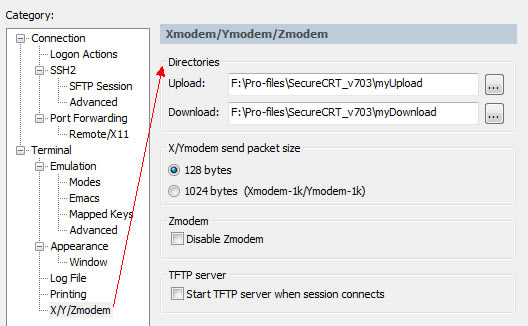
上傳文件
使用Zmodem從客戶端上傳文件到linux服務(wù)器
1)先用SecureCRT登陸Linux終端的目錄下,該目錄是你存放上傳文件的目錄
2)在Linux下選中你要放置上傳文件的路徑,并在此目錄下然后輸入rz命令,SecureCRT會彈出文件選擇對話框,在查找范圍中找到你要上傳的文件,按Add按鈕;然后OK,就可以把文件上傳到linux上了。
3)或者在Transfer->Zmodem Upoad list彈出文件選擇對話框,選好文件后按Add按鈕;然后OK,窗口自動關(guān)閉;最后在linux下選中存放文件的目錄,輸入rz命令;Liunx就把那個文件上傳到這個目錄下了。
下載文件
使用Zmodem下載文件到客戶端:
sz filename
zmodem接收可以自行啟動,下載的文件存放在你設(shè)定的默認下載目錄下(上圖 Directories設(shè)置上傳和下載的目錄 設(shè)置的目錄)
rz,sz是Linux/Unix同Windows進行ZModem文件傳輸?shù)拿钚泄ぞ撸?/p>
Windows端只要支持ZModem的telnet/ssh客戶端,SecureCRT就可以用SecureCRT登陸到Unix/Linux主機(telnet或ssh均可)
1) 上傳:運行命令rz,是接收文件,SecureCRT就會彈出文件選擇對話框,選好文件之后關(guān)閉對話框,文件就會上傳到當前目錄
2) 下載:運行命令sz file1 file2就是發(fā)文件到windows上(保存的目錄是可以配置) 比ftp命令方便多了,而且服務(wù)器不用再開FTP服務(wù)了
Securecrt常見問題
SecureCRT中文出現(xiàn)亂碼怎么辦?SecureCRT中文亂碼解決方法
打開對話窗口,在工具欄中點開“選項”,選擇“會話選項”。
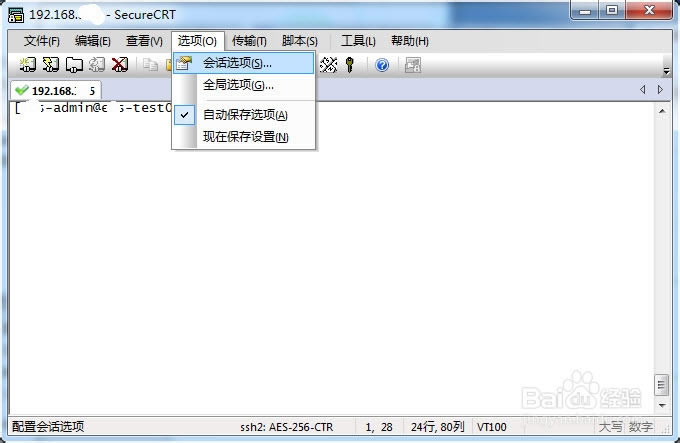
在打開的“會話選項”中,選擇“外觀”。
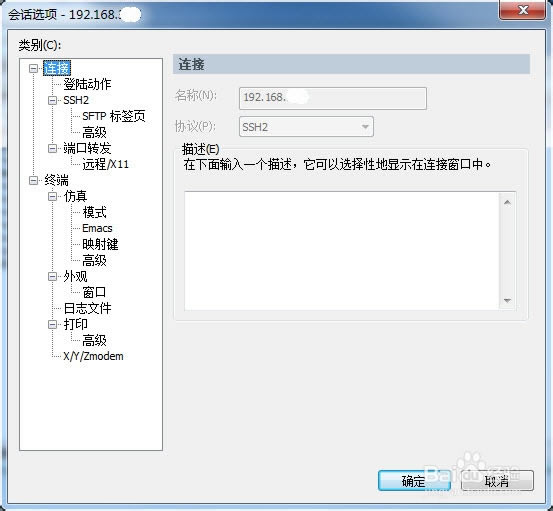
在顯示的“窗口和文本外觀”中找到“字符編碼”。
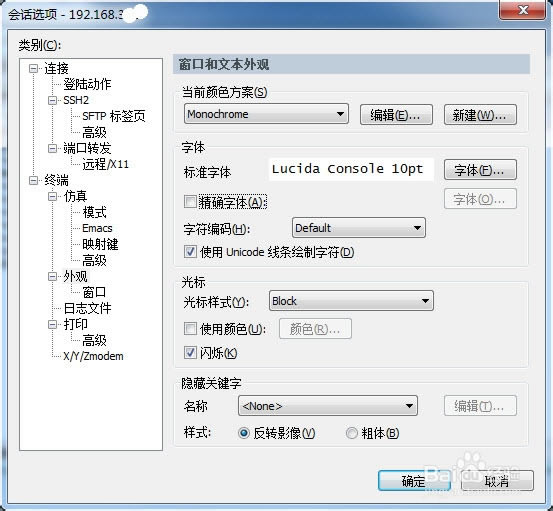
把“字符編碼”設(shè)置為“UTF-8”.
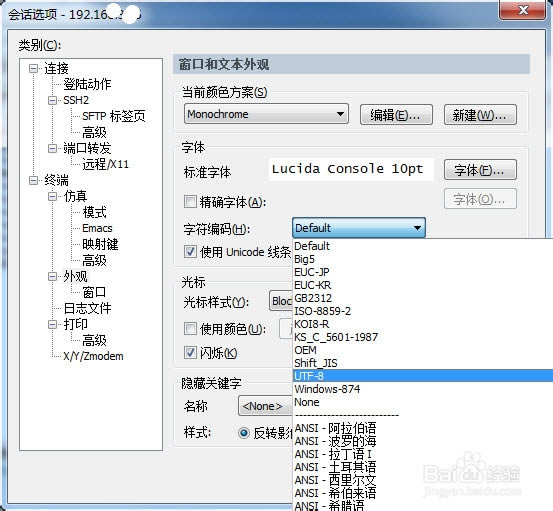
點擊確認。
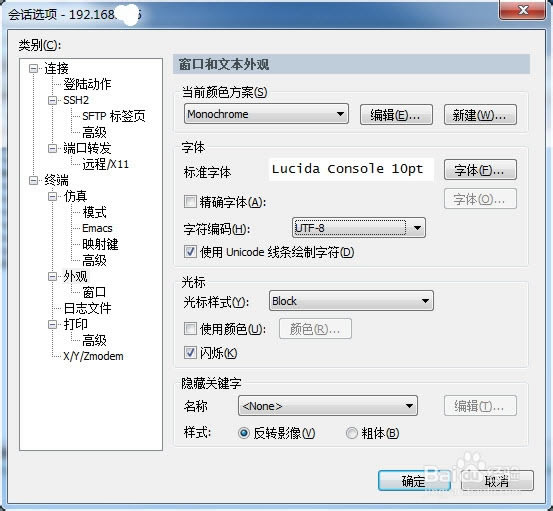
重新查看會話,是否中文顯示正常。
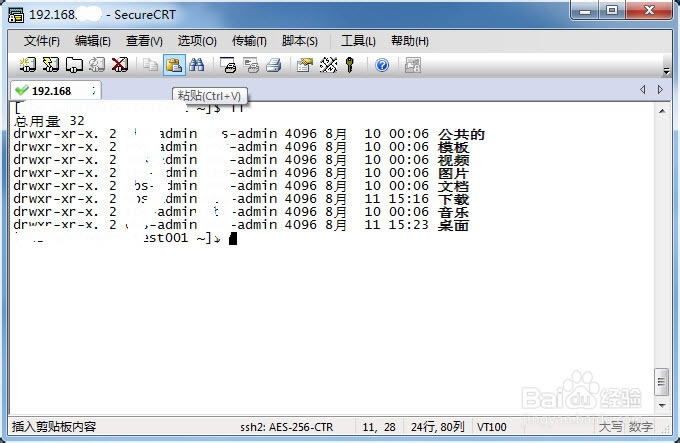
若依然無法正常顯示中文,可能是由于Linux系統(tǒng)中默認的字符編碼非UTF8所致。
就需要修改linux服務(wù)器的配置文件了。
用Root用戶登錄。輸入【vi /etc/sysconfig/i18n】
如果安裝系統(tǒng)為中文系統(tǒng),則修改【LANG=“zh_CN.UTF-8”】
如果安裝系統(tǒng)為英文系統(tǒng),則修改【LANG=“en_US.UTF-8”】
保存文件。
斷開SSH,重新登錄。就正常了。
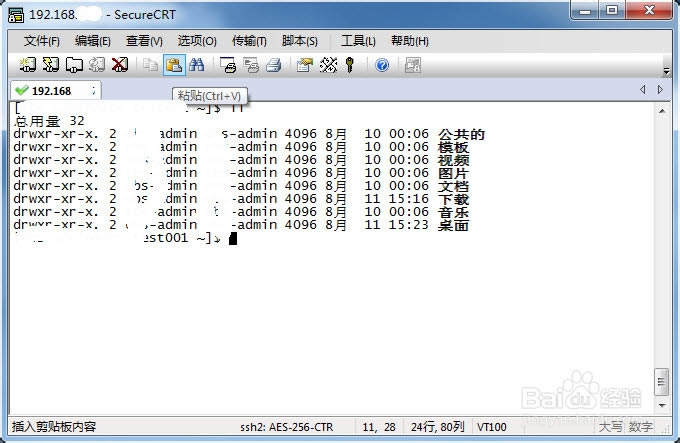
SecureCRT常用快捷鍵
一、SecureCRT綠色版常用快捷鍵
Alt + Enter -- 全屏
Alt + B --打開新的連接
Alt + 1/2/3/4/5.../9 -- 切換到第1/2/3/4/5.../9個標簽
Ctrl + A -- 光標移至行首。
Ctrl + B -- 光標前移1個字符
Ctrl + D -- 刪除光標后1個字符
Ctrl + E -- 光標移至行末
Ctrl + F -- 光標后移1個字符
Ctrl + H -- 刪除光標前的1個字符
Ctrl + J -- 回車
Ctrl + k -- 刪除當前光標至行末的字符
Ctrl + P -- 顯示前一條命令
Ctrl + M -- 回車
Ctrl + N -- 下一條命令
Ctrl + T -- 交換光標前最后兩個字符(思科路由器可用)
Ctrl + U -- 清除當前行和緩存的輸入
Ctrl + V -- 輸入ctrl字符
Ctrl + W -- 刪除當前光標至行首的字符
Tab --自動補全命令
1贛教云教學(xué)通2.0-贛教云教學(xué)通2.0下載 v5......
2step7 microwin-西門子PLC S7......
3百度網(wǎng)盤清爽精簡純凈版-網(wǎng)盤工具-百度網(wǎng)盤清爽精......
4360安全瀏覽器-瀏覽器-360安全瀏覽器下載 ......
5谷歌瀏覽器 XP版-谷歌瀏覽器 XP版-谷歌瀏覽......
6Kittenblock重慶教育專用版-機器人編程......
7seo外鏈助手(超級外鏈) -SEO外鏈優(yōu)化工具......
8Notepad3-記事本軟件-Notepad3下......

